Enregistrer l'expéditeur d'un e-mail reçu dans son carnet d'adresses - Fiches pratiques Ordissimo (Ordissimo v4)

On va voir qu'il n'est pas compliqué d'enregistrer une adresse e-mail depuis sa boîte de réception.
1En page d'accueil.
Sur la page d'accueil, je clique sur l'icône "Mail" dans la barre des applications en bas à gauche de mon écran.
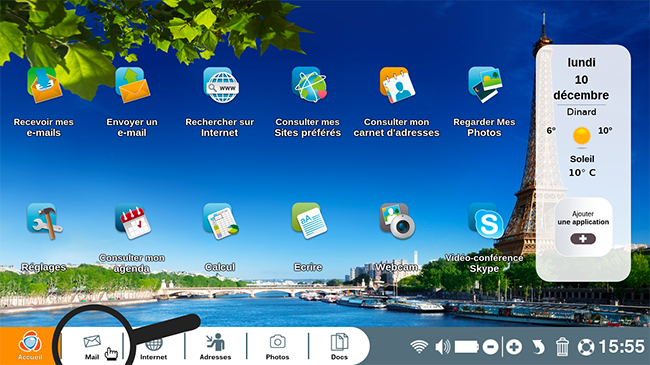
2Ouverture d'un e-mail.
Par défaut, j'arrive sur la boite de réception, "Reçus".
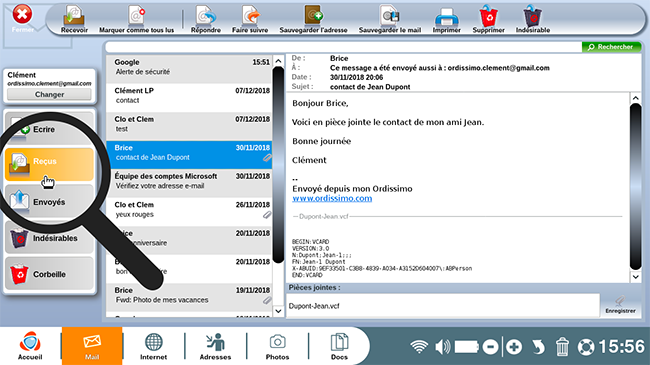
3Enregistrer l'expéditeur d'un e-mail.
a. Sauvegarder l'adresse e-mail.
Je clique sur "Sauvegarder l'adresse".
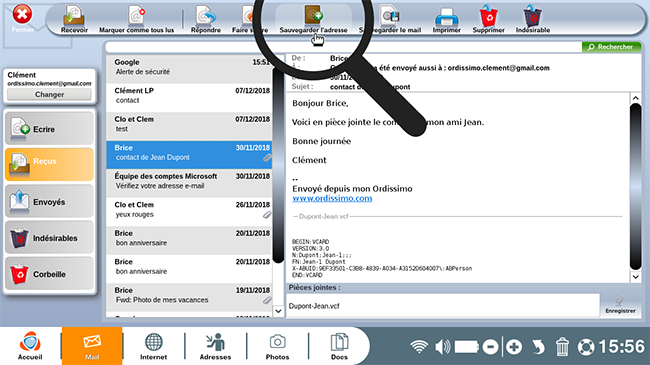
![]() Si on veut apercevoir directement les images insérées dans les e-mails d'un contact fréquent, il est préférable d'avoir enregistré son adresse. (C.f fiche pratique "Comment accepter le téléchargement automatique des images des e-mails d'un expéditeur commercial").
Si on veut apercevoir directement les images insérées dans les e-mails d'un contact fréquent, il est préférable d'avoir enregistré son adresse. (C.f fiche pratique "Comment accepter le téléchargement automatique des images des e-mails d'un expéditeur commercial").
b. Les informations du contact.
L'application "Adresses" s'ouvre automatiquement en créant une nouvelle fiche contact avec l'adresse e-mail sauvegardée. Je n'ai plus qu'à remplir toutes les informations concernant l'expéditeur :
- Le nom de famille
- le prénom
- le surnom
- l'adresse et le code postal
- les téléphones
- la date de naissance
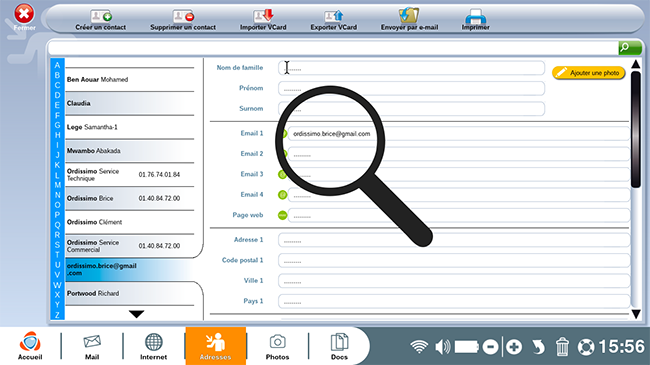
![]() Je retrouve tous mes contacts dans l'onglet "Adresses" dans la barre en bas de l'écran. Pour accéder à mon carnet d'adresses, je peux m'aider de la fiche pratique : "A vos carnets d'adresses" !
Je retrouve tous mes contacts dans l'onglet "Adresses" dans la barre en bas de l'écran. Pour accéder à mon carnet d'adresses, je peux m'aider de la fiche pratique : "A vos carnets d'adresses" !
Vous savez à présent comment enregistrer un contact dans votre carnet d'adresse !

« Livre de fiches pratiques - Le guide essentiel de l'utilisateur Ordissimo V4 »

 envoyer à un ami
envoyer à un ami